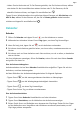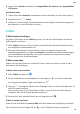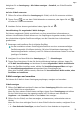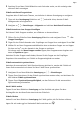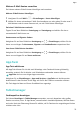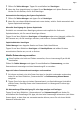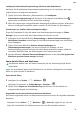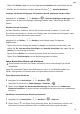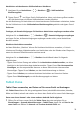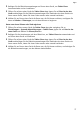MatePad Pro User Guide-(MRX-W09&AL09&W29,HarmonyOS 2_01,de)
Table Of Contents
- Benutzerhandbuch
- Inhaltsverzeichnis
- Wesentliches
- Standardgesten
- Tablet Clone
- Bildschirm sperren und entsperren
- Startbildschirm kennenlernen
- Benachrichtigungs- und Statussymbole
- Steuerfeld
- Screenshots & Bildschirmaufnahme
- Toneinstellungen anpassen
- Multi-Window
- Gerät ein- und ausschalten oder neu starten
- Aufladen
- Intelligente Funktionen
- HiVoice
- AI Voice
- Die AI Voice-Fähigkeit anzeigen
- Mit AI Voice Anrufe tätigen und SMS-Nachrichten senden
- Alarme mit Sprachbefehlen stellen
- Musik oder Videos mit Sprachbefehlen abspielen
- Apps mit Sprachbefehlen öffnen
- Mit Sprachbefehlen Fragen zum Wetter stellen
- Sprachgesteuerte Übersetzung
- Eintragen von Kalenderereignissen und Erinnerungen mit Sprachbefehlen
- AI Lens
- HiTouch
- Easy Projection
- Huawei Share
- Mehrfachgerät-Kooperation
- HiVoice
- Kamera und Galerie
- Kamera starten
- Fotos aufnehmen
- Panoramafotos aufnehmen
- HDR-Fotos aufnehmen
- Momente
- Sticker zu Fotos hinzufügen
- Dokumente-Modus
- Pro-Modus
- Videos aufnehmen
- Zeitlupenaufnahme
- Zeitraffer-Foto
- Filter
- Kameraeinstellungen anpassen
- Galerie verwalten
- Highlights
- Apps
- Kontakte
- Telefon
- Nachrichten
- MeeTime
- Kalender
- Uhr
- Memo
- Rekorder
- App-Twin
- Tabletmanager
- Tablet Clone
- Einstellungen
- WLAN
- Mobile Daten
- Weitere Verbindungen
- Anzeige & Helligkeit
- Töne & Vibration
- Benachrichtigungen
- Biometrie & Passwort
- Apps
- Akku
- Speicher
- Sicherheit
- Privatsphäre
- Bedienungshilfen
- Benutzer & Konten
- System & Aktualisierungen
- Über das Tablet
4 Tippen Sie auf Kürzen und wählen Sie Ausgewählten Teil behalten oder Ausgewählten
Teil löschen.
Aufnahmen teilen
1 Tippen Sie auf dem Rekorder-Startbildschirm auf die Aufnahme, die Sie teilen möchten.
2 Navigieren Sie zu > Teilen.
3 Wählen Sie Ihre bevorzugte Freigabemethode aus und befolgen Sie die Anweisungen auf
dem Bildschirm, um die Aufnahme zu teilen.
E-Mail
E-Mail-Konten hinzufügen
Füge dein E-Mail-Konto in der E-Mail-App hinzu, um über dein Gerät bequem auf deine E-
Mails zugreifen zu können.
1
Öne E-Mail auf deinem Gerät und wähle anschließend die Standard-E-Mail oder einen
der verfügbaren Postfachanbieter aus.
2 Gib deine E-Mail-Adresse und dein Passwort (oder ein separates Passwort oder
Authentizierungscode) ein, tippe auf Anmelden und befolge die Bildschirmanweisungen
zum Abschließen der Konguration. Das System verbindet sich automatisch mit dem
Server und prüft die Servereinstellungen.
E-Mails verwenden
Wählen Sie ein E-Mail-Konto aus, verfassen Sie eine E-Mail und senden Sie diese an die E-
Mail-Adresse des Empfängers.
E-Mails senden und bearbeiten
1 Öne E-Mail und tippe auf .
2 Gib die E-Mail-Adresse des Empfängers ein oder tippe auf , um einen Kontakt oder
eine Gruppe auszuwählen. Tippe anschließend auf .
3 Tippe auf und füge die Adressen aller Empfänger hinzu, an die du die E-Mail unter CC
oder BCC senden möchtest.
Wenn du über mehr als ein E-Mail-Konto verfügst, musst du auch die E-Mail-Adresse
auswählen, über die die E-Mail gesendet werden soll.
4 Schreibe die E-Mail, gebe den
Betre ein und tippe dann auf .
E-Mail als Entwurf speichern
Geben Sie auf dem Bildschirm Neue E-Mail die E-Mail-Adresse des Empfängers, den Betre
oder E-Mail-Inhalt ein und tippen Sie auf , um die E-Mail als Entwurf zu speichern.
Apps
69